如何取消steam对其他电脑的授权,在使用Steam平台进行游戏时,我们经常需要将账号授权给其他电脑进行登录,有时候我们可能需要取消对某台电脑的授权,无论是因为我们不再使用该电脑,或是出于安全考虑。如何在Steam上取消另一台电脑的授权呢?本文将为大家详细介绍取消Steam对其他电脑授权的方法,帮助大家解决这一问题。无论您是因为换电脑还是增强账号安全性,都可以通过简单的步骤轻松取消其他电脑的授权,确保账户的安全和便利性。
怎样在Steam上取消另一台电脑的授权
方法如下:
1.我们在steam在电脑登录时候,如果勾选了在这台电脑上记住我。那么会在接下来的30天内,如果再次使用这台电脑打开steam,会自动登录账户。
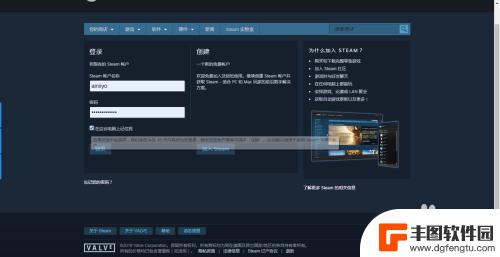
2.按照页面提示,除非我们自己在菜单中点击了注销,那么不会自动登录。
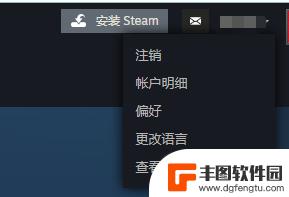
3.但是这里的注销只是把账户给退出,下次不会自动登录。要想取消对这台电脑的授权,则需要点击该页面注销下方的账户明细
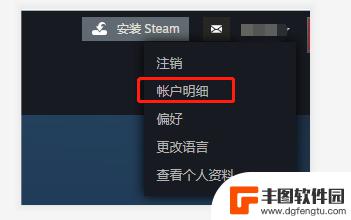
4.当我们点击账户明细之后,会显示我们当前账户的明细。余额等信息,在下方有账户安全选项,我们需要点击“管理steam令牌”
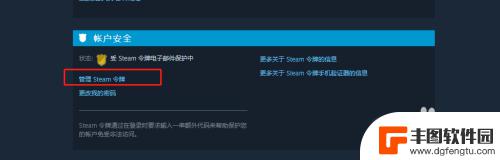
5.此时进入steam令牌页面,页面下方选择“取消对其他所有设备的授权”
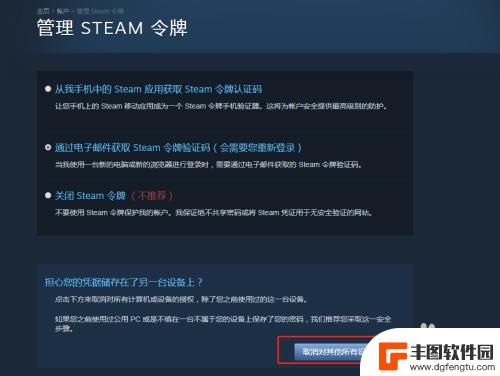
6.点击之后即可取消对其他设备的授权,取消之后的页面如下图
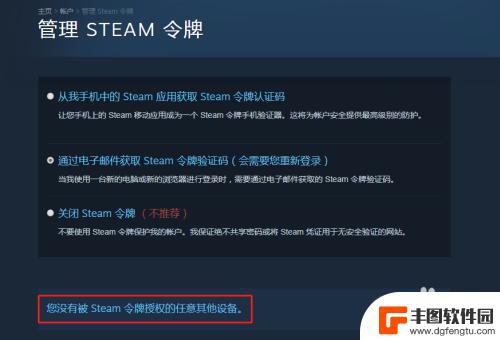
以上就是如何取消steam对其他电脑的授权的介绍,记得关注本站获取更多精彩内容更新,让你的游戏之旅更加有趣!
相关攻略
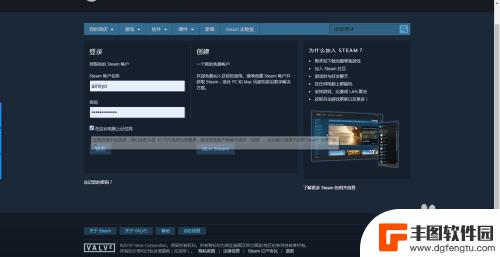
怎么关掉其他电脑上自己的steam Steam如何取消其他电脑的授权
怎么关掉其他电脑上自己的steam,Steam是一款广受玩家喜爱的游戏平台,然而有时候我们可能会面临一个问题,那就是如何关闭其他电脑上对自己Steam账户的授权,或许我们曾经在...
2023-09-30 17:26:01
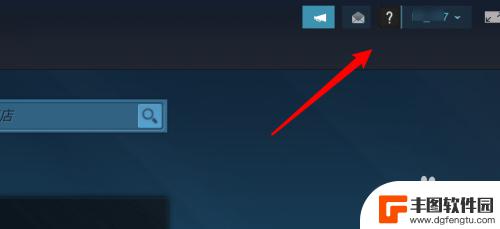
steam怎么取消授权游戏 steam如何取消其他设备的授权
随着Steam游戏平台的普及,有时候我们可能会遇到一些需要取消授权游戏或取消其他设备授权的情况,如何取消授权游戏?又如何取消其他设备的授权呢?在本文中我们将探讨这些问题,并为大...
2024-02-19 10:19:12
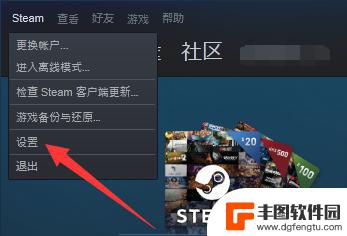
steam如何关闭授权软件 Steam设备授权取消步骤
steam如何关闭授权软件,在如今的数字化时代,Steam成为了众多游戏玩家的首选平台,然而,有时候我们可能会需要关闭授权给其他软件或设备的权限。那么,该如何关闭授权软件和设备...
2023-08-18 13:01:59
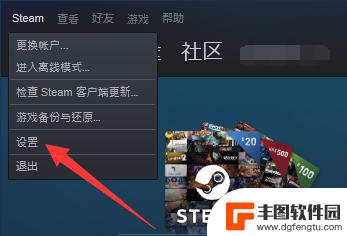
steam设备授权取消 steam取消设备授权方法
随着科技的不断进步,Steam设备授权取消成为了许多游戏玩家关注的话题,Steam作为全球最大的数字游戏发行平台之一,为了保护用户账户安全和游戏版权,设备授权制度一直被广泛采用...
2024-01-04 12:20:00
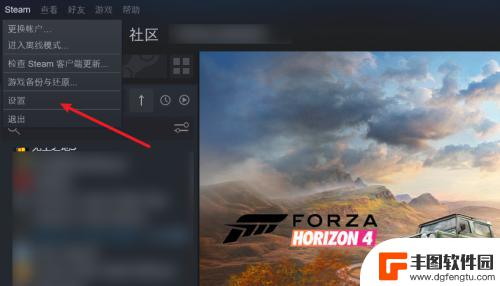
手机steam怎么关闭授权 steam怎样取消设备授权
手机steam怎么关闭授权,在现如今的科技时代,手机已经成为我们日常生活中不可或缺的一部分,而对于游戏爱好者来说,Steam平台更是必备的存在。有时候我们可能需要关闭手机上的S...
2023-10-21 13:44:31
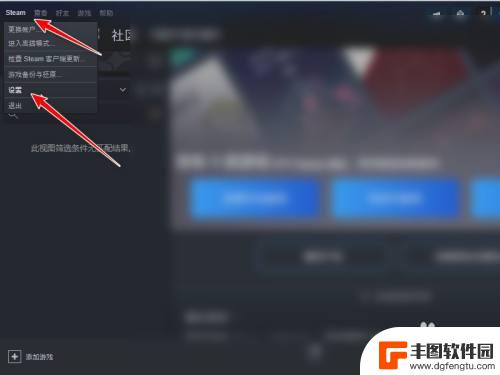
steam怎样关闭开机自启 Steam开机自启怎么取消
在日常使用电脑的过程中,我们可能会安装各种各样的应用程序,其中包括游戏平台Steam,有时候我们可能会对于某些软件的开机自启功能感到不满,Steam的开机自启就是其中之一。当我...
2024-02-08 14:18:04

云上城之歌怎么隐藏自己宠物 云上城之歌如何屏蔽玩家宠物
在游戏云上城之歌中,随着玩家等级的提升,拥有宠物成为一种常见的游戏现象,有时候玩家可能希望隐藏自己的宠物,以便更专注地进行游戏或者保护宠物不受其他玩家的干扰。在云上城之歌中,玩...
2024-11-10 10:23:38

保卫萝卜4如何选用限时道具 保卫萝卜4时间限定赚取更多金币技巧
在手机游戏保卫萝卜4中,道具的选择和使用至关重要,尤其是在限时活动中,想要赚取更多金币,玩家们需要掌握一些技巧和策略。在这个版本中,玩家们可以通过选用不同的限时道具来提升自己的...
2024-11-10 09:15:01
小编精选
保卫萝卜4如何选用限时道具 保卫萝卜4时间限定赚取更多金币技巧
2024-11-10 09:15:01原神居尔城神殿棋子洞口怎么开 原神居尔城神殿棋子位置指南
2024-11-10 08:20:12王国保卫战4怎么免费获得英雄 王国保卫战4英雄怎么获得攻略
2024-11-09 15:16:28浮生为卿歌如何坐上马 《浮生为卿歌》坐骑获取方法
2024-11-09 14:30:15精灵小怪如何召唤 《我的世界》怎么使用指令召唤精灵
2024-11-09 12:32:01轩辕传奇怎么卖金币变现 轩辕传奇金币怎么换取银币
2024-11-09 11:36:38古龙风云录仁义庄攻略 古龙风云录全支线攻略
2024-11-09 10:24:08云顶叠加装备 云顶之弈装备叠加机制详解
2024-11-09 09:18:13少年三国志2怎么升级兵符 少年三国志2兵符强化需求
2024-11-08 16:18:55心灵杀手2保安密码 心灵杀手2保安室密码及猎枪位置攻略
2024-11-08 15:40:28热门游戏